Manual d’ús de l’Apple Watch
- Et donem la benvinguda
- Novetats
-
- Les apps de l’Apple Watch
- Com obrir apps
- Marcatge de l’hora
- Icones d’estat
- Com veure les notificacions i respondre-hi
- Silenciar ràpidament les notificacions amb gestos
- Silenciar les notificacions durant períodes prolongats
- Consultar ginys a la pila intel·ligent
- Utilitzar el doble toc de dits per fer accions habituals
- Utilitzar el botó d’acció
- Introduir text
-
- Canviar la configuració
- Canviar l’idioma i l’orientació
- Ajustar la brillantor i la mida del text
- Ajustar el volum i les vibracions
- Seleccionar sons d’avís i vibracions
- Eliminar, canviar i ajustar les corretges del rellotge
- Organització de les apps
- Veure la configuració i l’emmagatzematge de les apps
- Actualitzar el compte d’Apple
- Córrer amb l’Apple Watch
-
- Alarmes
- Audiollibres
- Oxigen en sang
- Calculadora
- Calendari
- Control de Càmera
- ECG
- Medicaments
- Memojis
- Identificador musical
- News
- Ara Sona
- Remote
- Dreceres
- Sirena
- Borsa
- Cronòmetre
- Marees
- Temporitzadors
- Utilitzar l’app Consells
- Traducció
- Constants Vitals
- Notes de Veu
- Walkie-talkie
-
- Sobre l’app Cartera d’Apple
- Configurar l’Apple Pay
- Utilitzar l’Apple Pay per fer pagaments sense contacte
- Utilitzar l’Apple Cash
- Utilitzar l’Apple Card
- Utilitzar passis
- Utilitzar targetes de bonificació
- Transport públic
- Utilitzar el carnet de conduir o d’identitat
- Claus de casa, d’habitacions d’hotel i de vehicles
- Targetes de vacunació
- Rellotge Mundial
-
- Informació important sobre seguretat
- Informació important sobre manipulació
- Modificació no autoritzada del watchOS
- Informació sobre com tenir cura de la corretja
- Declaració de conformitat amb l’FCC
- Declaració de conformitat amb l’ISED del Canadà
- Informació sobre la banda ultraampla
- Informació sobre el làser de classe 1
- Informació sobre l’eliminació de residus i el reciclatge
- Apple i el medi ambient
- Copyright i marques comercials
Personalitzar les vistes de l’entrenament a l’Apple Watch
A l’Apple Watch, les vistes d’entrenament que es mostren depenen del tipus d’entrenament que estiguis fent. Els entrenaments de càrdio tenen més vistes d’entrenament per omissió, però en pots editar algunes per adaptar-les al teu estil d’entrenament.
Personalitzar les vistes de l’entrenament
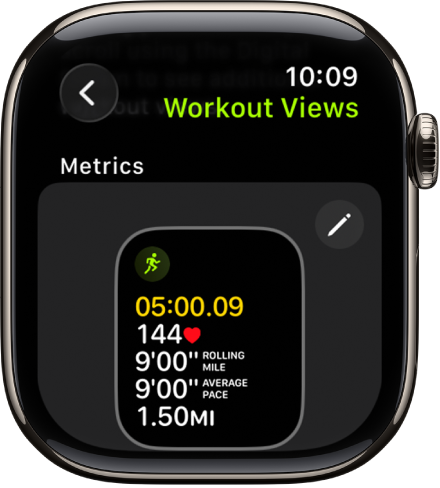
Ves a l’app Entrenament
 a l’Apple Watch.
a l’Apple Watch.Gira la Digital Crown per seleccionar l’entrenament que vulguis.
Toca
 , desplaça’t per les vistes d’entrenament i toca “Inclou” al costat de les vistes d’entrenament que vulguis que es mostrin durant l’entrenament.
, desplaça’t per les vistes d’entrenament i toca “Inclou” al costat de les vistes d’entrenament que vulguis que es mostrin durant l’entrenament.Per seleccionar els mesuraments que apareixeran en les dues primeres vistes d’entrenament, toca
 del conjunt Mesuraments 1 o Mesuraments 2, toca un mesurament i escull-ne un altre.
del conjunt Mesuraments 1 o Mesuraments 2, toca un mesurament i escull-ne un altre.
Consell: En els models de l’Apple Watch Ultra, Mesuraments 1 i Mesuraments 2 mostren quatre mesuraments per omissió, però en pots afegir un cinquè. Selecciona un entrenament, toca “Preferències” i, després, toca “Vistes dels entrenaments de la categoria [entrenament]”. Al requadre Mesuraments 1 o Mesuraments 2, toca ![]() i després toca el camp buit al final de la llista per escollir un altre mesurament.
i després toca el camp buit al final de la llista per escollir un altre mesurament.
Reordenar les vistes de l’entrenament
Ves a l’app Entrenament
 a l’Apple Watch.
a l’Apple Watch.Gira la Digital Crown per seleccionar l’entrenament que vols fer.
Toca
 , desplaça’t cap avall i toca “Reordena”.
, desplaça’t cap avall i toca “Reordena”.Mantén premuda una vista d’entrenament i arrossega-la per canviar-ne l’ordre.